高隔离和抗噪能力的 SPI 通信,非常适合工业自动化和电机驱动系统
A
A
硬件概览
它是如何工作的?
SPI Isolator 9 Click基于来自英飞凌的4DIR1421H,这是一款四通道数字隔离器,专为严苛环境中的精确数据通信设计。该设备额定耐受隔离电压高达5700Vrms,并符合UL 1577 (Ed. 5)认证标准(认证号E311313),确保满足严格的工业安全要求。此板具有四个数据通道,提供强大的SPI隔离,是在电气隔离域之间需要可靠且安全的数据传输的系统的理想解决方案。4DIR1421H采用英飞凌的ISOFACE™ Coreless Transformer (CT)技术,具有出色的系统抗
噪能力,其最低共模瞬变抗扰度(CMTI)为100kV/µs,可在嘈杂的工业环境中确保稳定性能。它支持高达40Mbps的数据速率,允许进行高速通信,并以低功耗高效运行,有助于整体系统节能。凭借其强大的隔离能力,它非常适用于工业和电信环境中要求安全性和可靠性的开关模式电源(SMPS),以及服务器和电信系统、工业自动化、马达驱动器和医疗设备。此Click板™采用独特的设计格式,支持MIKROE新推出的“Click Snap”功能。与标准版Click板不同,此功能允许通过
折断PCB来移动主IC区域,为实现多种新功能提供了可能性。得益于Snap功能,4DIR1421H可以通过直接访问标记为1-8的引脚信号独立运行。此外,Snap部分包含指定且固定的螺丝孔位置,使用户能够将Snap板固定在所需的位置。此Click板™可以通过VCC SEL跳线选择以3.3V或5V逻辑电压运行。这样,3.3V和5V逻辑电平兼容的MCU都可以正确使用通信线。此外,该Click板™配备了包含易于使用的函数和示例代码的库,可作为进一步开发的参考。
功能概述
开发板
Arduino UNO 是围绕 ATmega328P 芯片构建的多功能微控制器板。它为各种项目提供了广泛的连接选项,具有 14 个数字输入/输出引脚,其中六个支持 PWM 输出,以及六个模拟输入。其核心组件包括一个 16MHz 的陶瓷谐振器、一个 USB 连接器、一个电
源插孔、一个 ICSP 头和一个复位按钮,提供了为板 子供电和编程所需的一切。UNO 可以通过 USB 连接到计算机,也可以通过 AC-to-DC 适配器或电池供电。作为第一个 USB Arduino 板,它成为 Arduino 平台的基准,"Uno" 符号化其作为系列首款产品的地
位。这个名称选择,意为意大利语中的 "一",是为了 纪念 Arduino Software(IDE)1.0 的推出。最初与 Arduino Software(IDE)版本1.0 同时推出,Uno 自此成为后续 Arduino 发布的基础模型,体现了该平台的演进。
微控制器概述
MCU卡片 / MCU

建筑
AVR
MCU 内存 (KB)
32
硅供应商
Microchip
引脚数
32
RAM (字节)
2048
你完善了我!
配件
Click Shield for Arduino UNO 具有两个专有的 mikroBUS™ 插座,使所有 Click board™ 设备能够轻松与 Arduino UNO 板进行接口连接。Arduino UNO 是一款基于 ATmega328P 的微控制器开发板,为用户提供了一种经济实惠且灵活的方式来测试新概念并构建基于 ATmega328P 微控制器的原型系统,结合了性能、功耗和功能的多种配置选择。Arduino UNO 具有 14 个数字输入/输出引脚(其中 6 个可用作 PWM 输出)、6 个模拟输入、16 MHz 陶瓷谐振器(CSTCE16M0V53-R0)、USB 接口、电源插座、ICSP 头和复位按钮。大多数 ATmega328P 微控制器的引脚都连接到开发板左右两侧的 IO 引脚,然后再连接到两个 mikroBUS™ 插座。这款 Click Shield 还配备了多个开关,可执行各种功能,例如选择 mikroBUS™ 插座上模拟信号的逻辑电平,以及选择 mikroBUS™ 插座本身的逻辑电压电平。此外,用户还可以通过现有的双向电平转换电压转换器使用任何 Click board™,无论 Click board™ 运行在 3.3V 还是 5V 逻辑电压电平。一旦将 Arduino UNO 板与 Click Shield for Arduino UNO 连接,用户即可访问数百种 Click board™,并兼容 3.3V 或 5V 逻辑电压电平的设备。
使用的MCU引脚
mikroBUS™映射器
“仔细看看!”
Click board™ 原理图
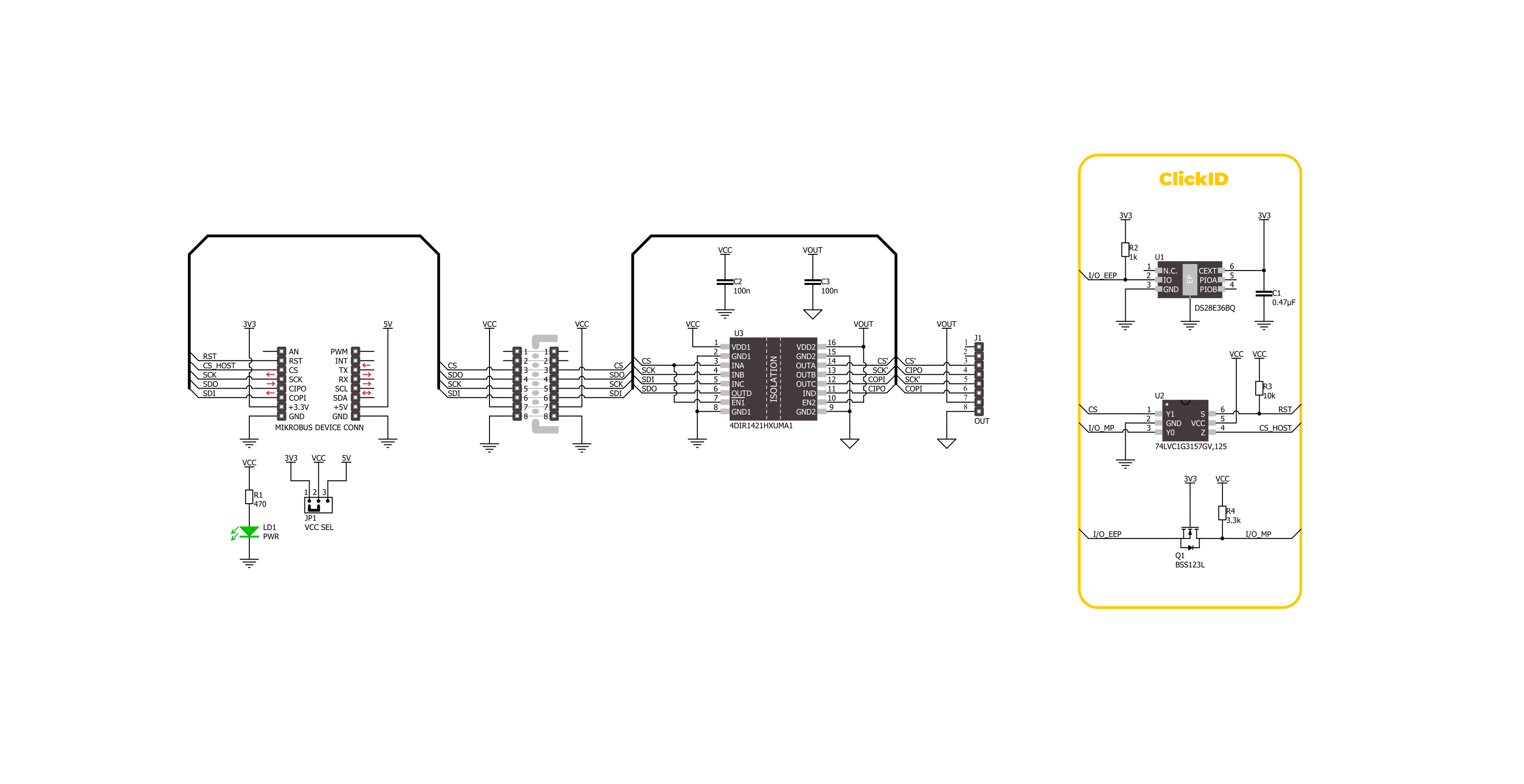
一步一步来
项目组装
实时跟踪您的结果
应用程序输出
1. 应用程序输出 - 在调试模式下,“应用程序输出”窗口支持实时数据监控,直接提供执行结果的可视化。请按照提供的教程正确配置环境,以确保数据正确显示。

2. UART 终端 - 使用UART Terminal通过USB to UART converter监视数据传输,实现Click board™与开发系统之间的直接通信。请根据项目需求配置波特率和其他串行设置,以确保正常运行。有关分步设置说明,请参考提供的教程。

3. Plot 输出 - Plot功能提供了一种强大的方式来可视化实时传感器数据,使趋势分析、调试和多个数据点的对比变得更加直观。要正确设置,请按照提供的教程,其中包含使用Plot功能显示Click board™读数的分步示例。在代码中使用Plot功能时,请使用以下函数:plot(insert_graph_name, variable_name);。这是一个通用格式,用户需要将“insert_graph_name”替换为实际图表名称,并将“variable_name”替换为要显示的参数。

软件支持
库描述
SPI Isolator 9 Click 演示应用程序使用 NECTO Studio开发,确保与 mikroSDK 的开源库和工具兼容。该演示设计为即插即用,可与所有具有 mikroBUS™ 插座的 开发板、入门板和 mikromedia 板完全兼容,用于快速实现和测试。
示例描述
本示例演示了如何通过 SPI Isolator 9 Click 板读取连接的 Accel 22 Click 板的设备 ID。
关键功能:
spiisolator9_cfg_setup- 配置对象初始化函数。spiisolator9_init- 初始化函数spiisolator9_write- 使用 SPI 串行接口写入指定数量的数据字节。spiisolator9_read- 使用 SPI 串行接口读取指定数量的数据字节。spiisolator9_write_then_read- 使用 SPI 串行接口写入并读取指定数量的数据字节。
应用初始化
初始化驱动程序和日志记录器。
应用任务
读取并检查连接的 Accel 22 Click 板的设备 ID,并将结果大约每秒显示一次在 USB UART 上。
开源
代码示例
完整的应用程序代码和一个现成的项目可以通过NECTO Studio包管理器直接安装到NECTO Studio。 应用程序代码也可以在MIKROE的GitHub账户中找到。
/*!
* @file main.c
* @brief SPI Isolator 9 Click example
*
* # Description
* This example demonstrates the use of SPI Isolator 9 Click board by reading the
* device ID of the connected Accel 22 Click board.
*
* The demo application is composed of two sections :
*
* ## Application Init
* Initializes the driver and logger.
*
* ## Application Task
* Reads and checks the device ID of the connected Accel 22 Click board, and displays the
* results on the USB UART approximately once per second.
*
* @note
* Make sure to provide a VCC power supply on the VOUT side.
*
* @author Stefan Filipovic
*
*/
#include "board.h"
#include "log.h"
#include "spiisolator9.h"
static spiisolator9_t spiisolator9;
static log_t logger;
/**
* @brief SPI Isolator 9 get accel 22 id function.
* @details This function reads and checks the device ID of the connected Accel 22 Click board.
* @param[in] ctx : Click context object.
* See #spiisolator9_t object definition for detailed explanation.
* @return None.
* @note None.
*/
void spiisolator9_get_accel22_id ( spiisolator9_t *ctx );
void application_init ( void )
{
log_cfg_t log_cfg; /**< Logger config object. */
spiisolator9_cfg_t spiisolator9_cfg; /**< Click config object. */
/**
* Logger initialization.
* Default baud rate: 115200
* Default log level: LOG_LEVEL_DEBUG
* @note If USB_UART_RX and USB_UART_TX
* are defined as HAL_PIN_NC, you will
* need to define them manually for log to work.
* See @b LOG_MAP_USB_UART macro definition for detailed explanation.
*/
LOG_MAP_USB_UART( log_cfg );
log_init( &logger, &log_cfg );
log_info( &logger, " Application Init " );
// Click initialization.
spiisolator9_cfg_setup( &spiisolator9_cfg );
SPIISOLATOR9_MAP_MIKROBUS( spiisolator9_cfg, MIKROBUS_1 );
if ( SPI_MASTER_ERROR == spiisolator9_init( &spiisolator9, &spiisolator9_cfg ) )
{
log_error( &logger, " Communication init." );
for ( ; ; );
}
log_info( &logger, " Application Task " );
}
void application_task ( void )
{
spiisolator9_get_accel22_id ( &spiisolator9 );
Delay_ms( 1000 );
}
int main ( void )
{
/* Do not remove this line or clock might not be set correctly. */
#ifdef PREINIT_SUPPORTED
preinit();
#endif
application_init( );
for ( ; ; )
{
application_task( );
}
return 0;
}
void spiisolator9_get_accel22_id ( spiisolator9_t *ctx )
{
#define DEVICE_NAME "Accel 22 Click"
#define DEVICE_SPI_READ_REG 0x0B
#define DEVICE_REG_ID 0x00
#define DEVICE_ID 0xAD
uint8_t data_in[ 2 ] = { DEVICE_SPI_READ_REG, DEVICE_REG_ID };
uint8_t device_id;
if ( SPIISOLATOR9_OK == spiisolator9_write_then_read ( ctx, data_in, 2, &device_id, 1 ) )
{
log_printf( &logger, "\r\n %s\r\n", ( char * ) DEVICE_NAME );
if ( DEVICE_ID == device_id )
{
log_printf ( &logger, " Device ID: 0x%.2X\r\n", ( uint16_t ) device_id );
}
else
{
log_error( &logger, " Wrong Device ID: 0x%.2X", ( uint16_t ) device_id );
}
}
}
// ------------------------------------------------------------------------ END
额外支持
资源
类别:串行外围接口


































